近几天,我们制作的网页告一段落,老板让发个效果图让他看一下,可是系统自带的printscreen按键只能截当前屏幕,还需要到PS中拼合,用微信、钉钉自带的截图功能也不好用,都要拼合,那么好用的截图软件都有哪些呢?
下面就给大家推荐几款常用的截图软件,免费、轻便、功能强大,相信老板一定会对你另眼相看:

一、FastStone Capture
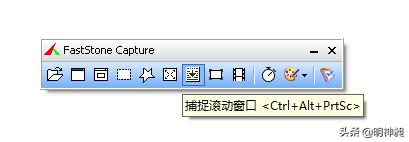
这个软件打开就一个小工具条,从左到右,功能依次是:
在编辑器中打开文件;
捕捉活动窗口;
捕捉窗口/对象;
捕捉矩形区域;
捕捉手绘区域;
捕捉整个屏幕;
捕捉滚动窗口;
捕捉固定区域;
屏幕录像机;
捕捉前延迟;
输出到编辑器以及word、excel等软件;
设置
如果截长网页,我们就用到了捕捉滚动窗口功能。点击按钮后,在网页顶端位置单击左键,软件会自动下拉完成截图。效果如下,非常完美:
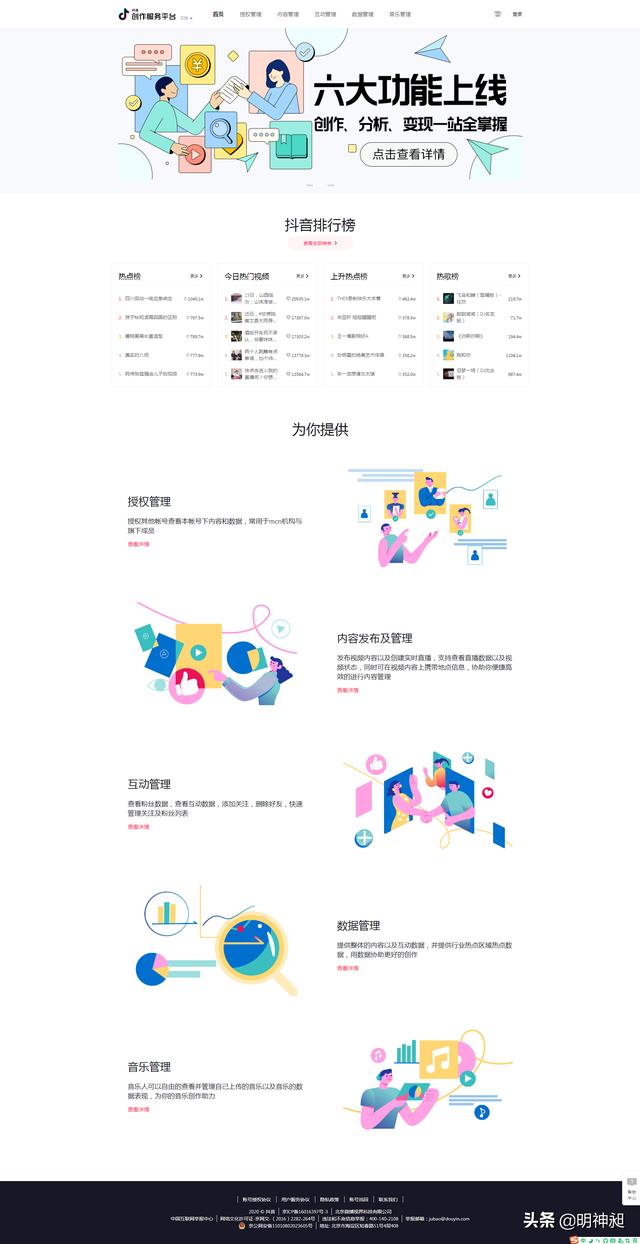
其他的功能,大家都可以体验下,很简单明了。还有屏幕取色器、屏幕十字线、屏幕标尺等好玩的功能。
二、Snipaste
这个软件没有界面,装好之后,F1就开始截图,功能也比上一个软件少的多,但平时用的反而最多,因为他有一个强大的功能,自动识别对象,比如我们需要单独截取软件界面里的一个图标、一个对话框,这个软件都能智能识别出来,相当好用。而上一个软件是一整个活动窗口,不能细化到窗口里边的对象。
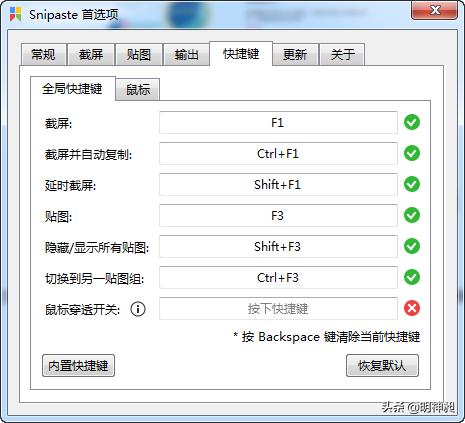
比如,我们可以单独把网页的标签截取出来。软件会自动识别,非常方便,不用自己拉矩形。

三、ShareX
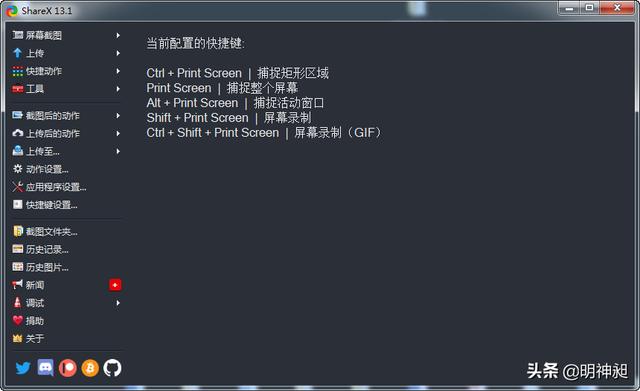
功能也比较齐全,和FSCapture各有千秋,网络功能更强大一些,同时,还可以屏幕录制输出到GIF。
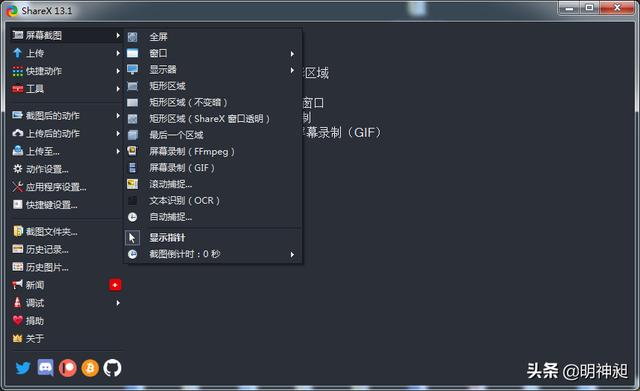
从个人体会来讲,我平时用的最多的是Snipaste,主要是方便,F1一键截图就能用。
特殊功能需要的时候,会用到FSCapture或者ShareX。
朋友们可以自己下载下来体验下,推荐FSCapture、Snipaste,胜在小巧、方便、强大。
因相关规定,具体下载地址的话,请大家自行百度。
往期专题回顾:
老板的名字很罕见,马上开会了,座签打不出来怎么办?
老板要求把word和excel混排到一起,怎么办?手把手教会你
单位的老电脑硬盘快没空间了,教你一招揪出哪个文件占用了空间





















 2万+
2万+











 被折叠的 条评论
为什么被折叠?
被折叠的 条评论
为什么被折叠?








